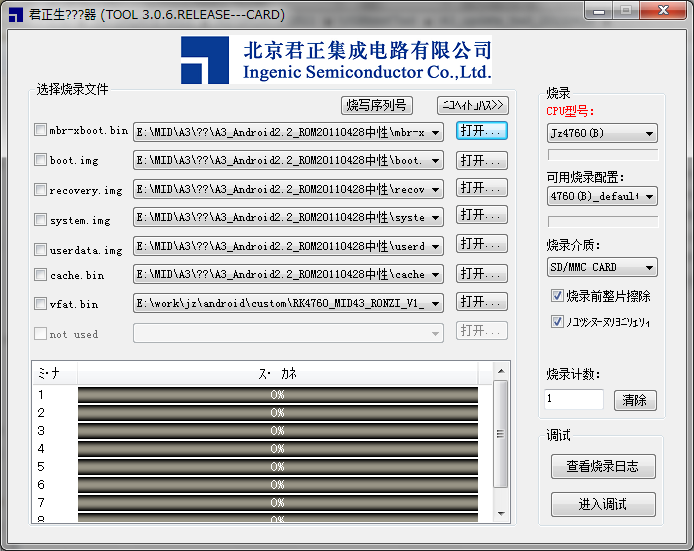ronzi A3(溶智 A3) ,firmware (ROM) update guide.
(2013/01/15 fixed download link)
(0) you got firmware and util(include USBBootTool.exe for separated firmware)
(1) ronzi A3 is booting “USB boot mode”

Press Home button and Power on.
Then, ronzi A3 into USB boot mode.
Warning: In this time, ronzi A3 screen is black. no-display.
(2) Connect to MS-Windows and install “Ingenic USB Boot Device Driver”.

ronzi A3 is displayed “JZ4760 USB Boot deivice”
(3) Disconnect ronzi A3
Warning: Don’t connect ronzi A3, before Step6.
(5) Select the update files.
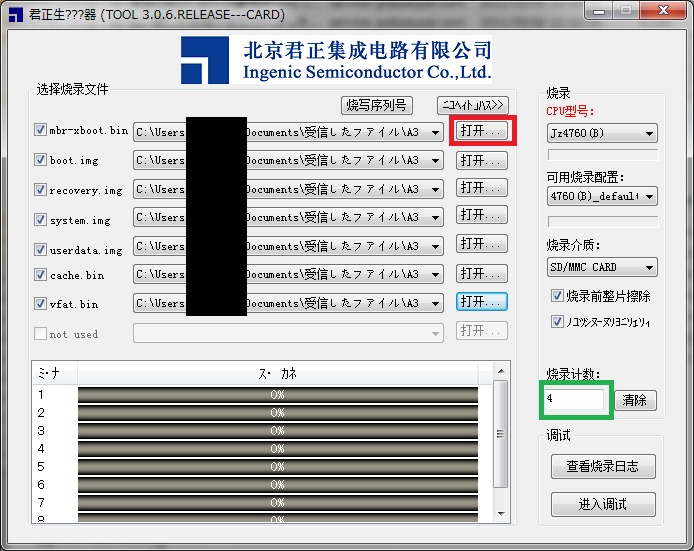
Red square: “打井…” meaning “Select file…”
Greed square: “清除” , this value is ignore.
(6) USBboot mode ronzi A3 conneted to MS-Windows ,
USBboot Tools will be update start.
(7) Automaticaly update
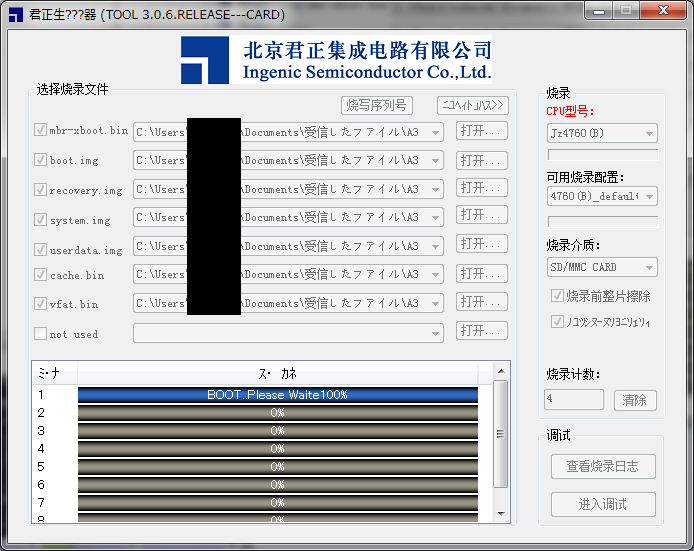
While update progress, Block the interface.
(8) waiting….
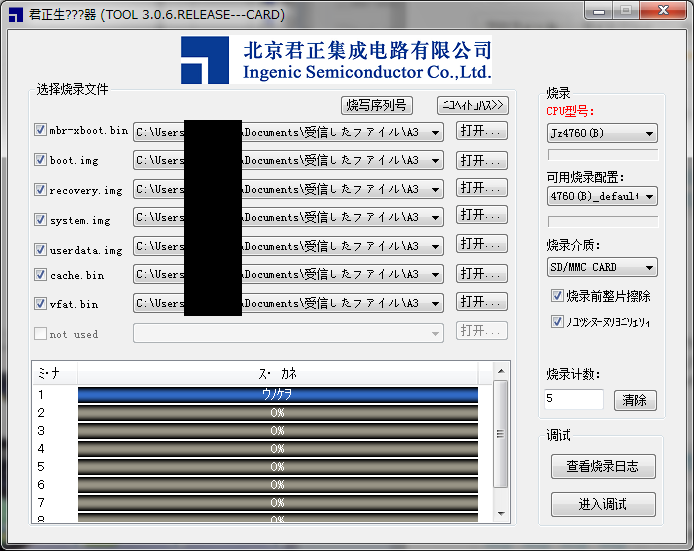
If un-blocked, then update finished
(9) Power on and booting new firmware.
It takes about 120sec.